2022.03.03
ガジェット
mupon
Cubbit(Cubbit Cell)のセットアップ手順解説[PR]
本稿はCubbit Srlの監修を受けて執筆しております。
記事のポイント
- 本稿を読めば『Cubbit』のセットアップができる!
- サインアップ 〜 アプリ導入 〜 Cubbit Cell登録 を解説!
- 簡単な英語さえ読めればかなり簡単に導入可能!
“事前に『Cubbit Cell』は要購入”
本稿では、クラウドストレージ『Cubbit』のセットアップ手順( Cubbitアカウントの作成 〜 Cubbitアプリの導入 〜 Cubbit Cellの登録 )について解説します。
 二条ねこ
二条ねこ さたえり
さたえり まの
まの
概要
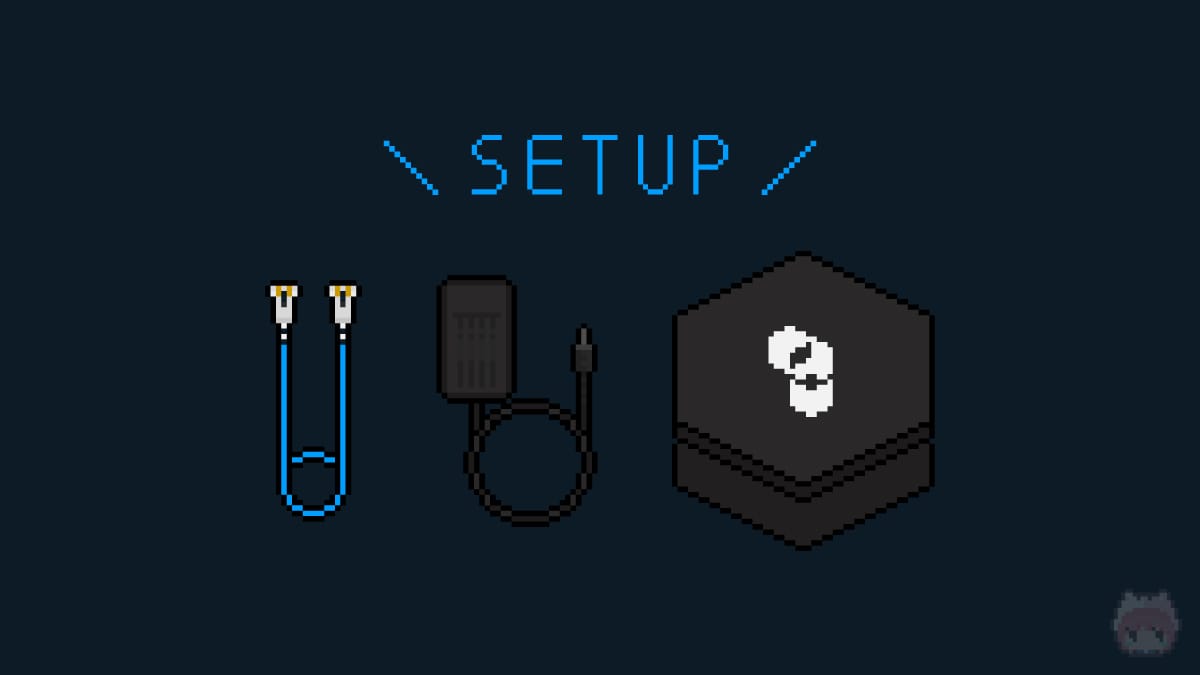
分散型クラウドストレージ『Cubbit』は、専用ハードウェアである『Cubbit Cell』を購入することで、サブスクリプション契約をしなくても利用することが可能です。
Cubbit Cellを利用可能にするには、
- Cubbitアカウントの作成
- Cubbitアプリ(Windows・Mac・Linux)のインストール
- Cubbit Cellを自身のCubbitアカウントに登録
をする必要があります。
ですので、それらの各方法について、本稿では順番に解説をしていきます。
なお、『Cubbit』とは何かを知りたい方は、下記リンクを参照してください。
準備
Cubbitのクラウドストレージ自体は、Cubbit Cellを購入しなくても利用可能ですが、本稿ではCubbit Cellを持っていることを前提にして進めていきます。
なお、Cubbit Cellは公式サイトから購入が可能です。
Cubbitのセットアップ手順
[1]Cubbitアカウントの作成
1
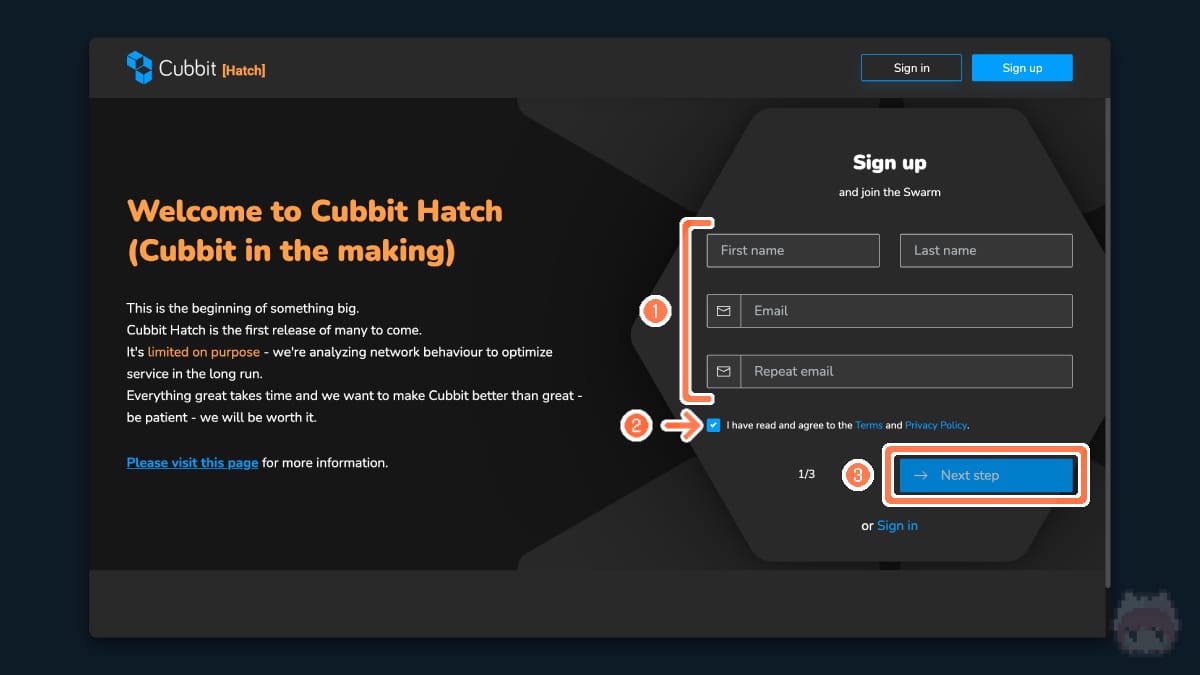
- 氏名・メールアドレスを入力
- 利用規約に同意しチェック
- Next stepを選択
氏名は英語で入力します。
3
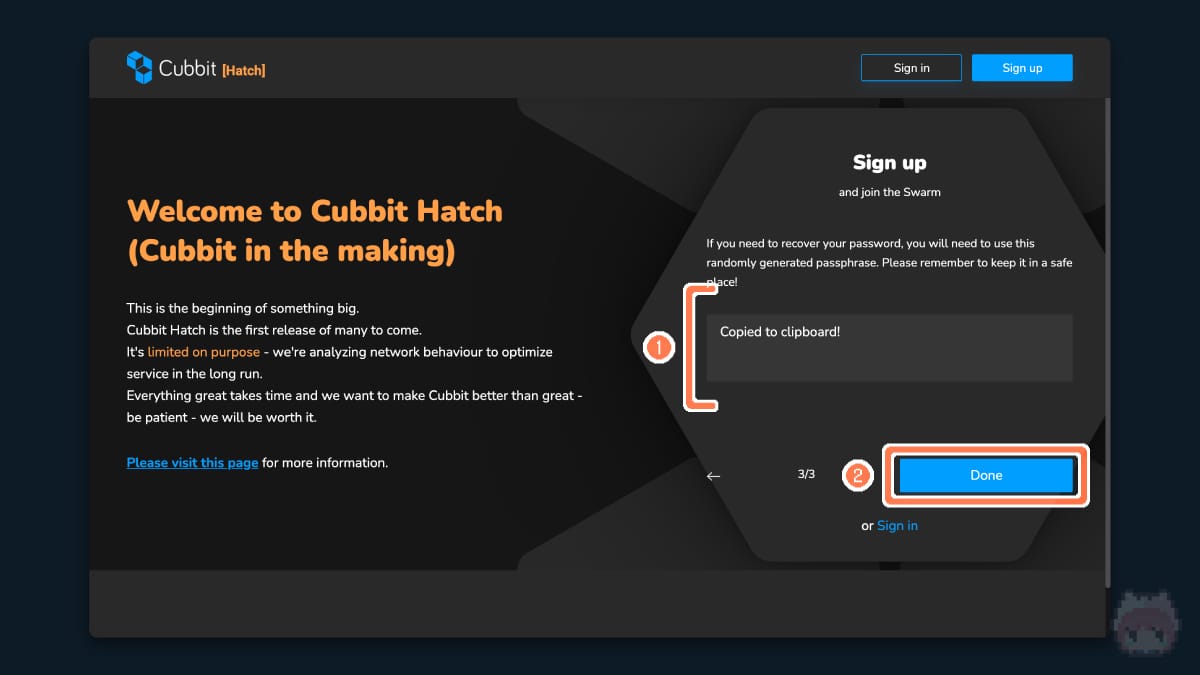
表示されているパスフレーズは、パスワードをリカバリーする際に必要です。ですので、他人に知られない場所に保存しておきましょう。
5
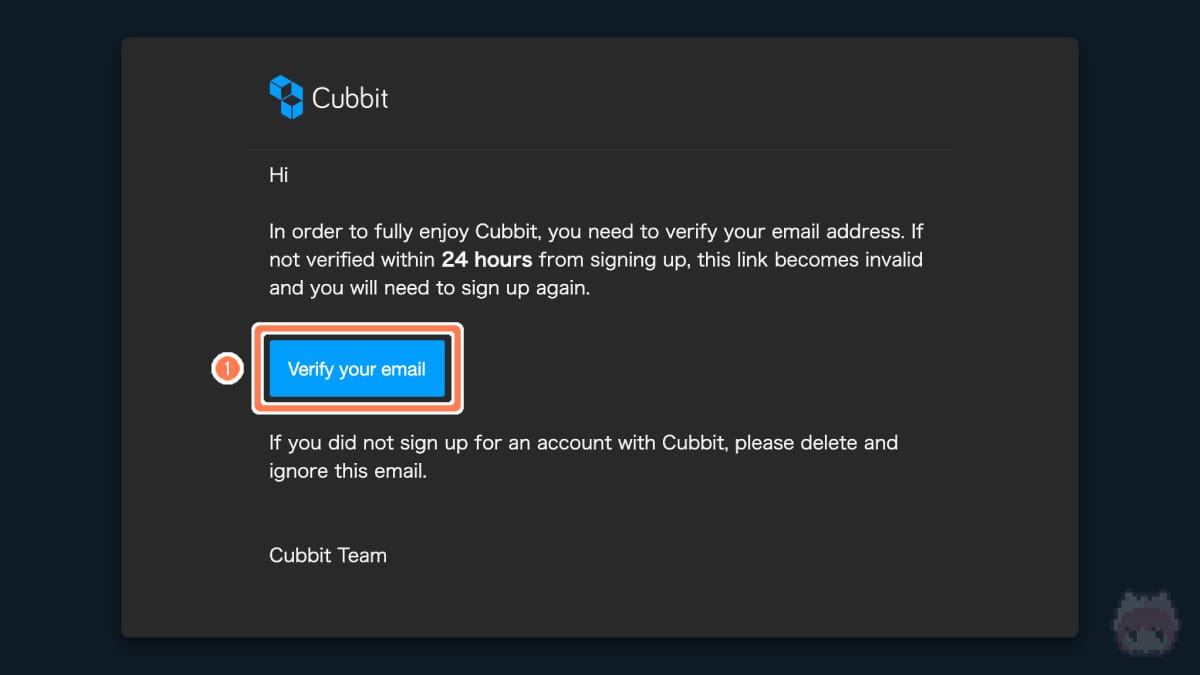
利用しているメーラーを起動し、Cubbitからのメールが届いているのか確認。そして、メール内のVerify your emailを選択することで、Cubbitアカウントの作成が完了します。
なお、メールの有効期限は24時間となっているので、そこだけは注意。メールが届いていない場合は、アカウント作成画面のResend the activation emailを選択して、アクティベーションメールを再送します。
[2]Cubbitアプリの導入
1
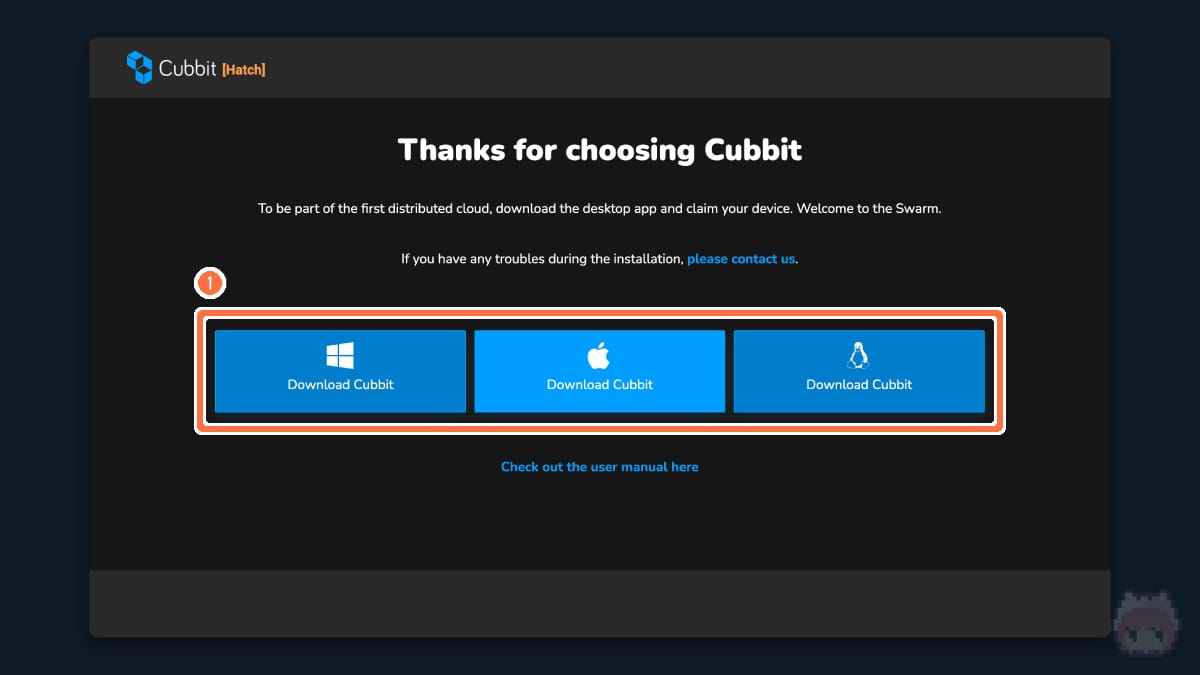
Cubbitアプリは、Windows・Mac・Linux、にそれぞれ対応しています。
もし、画面にダウンロードページが表示されない場合は、こちらからダウンロードが可能です。
2
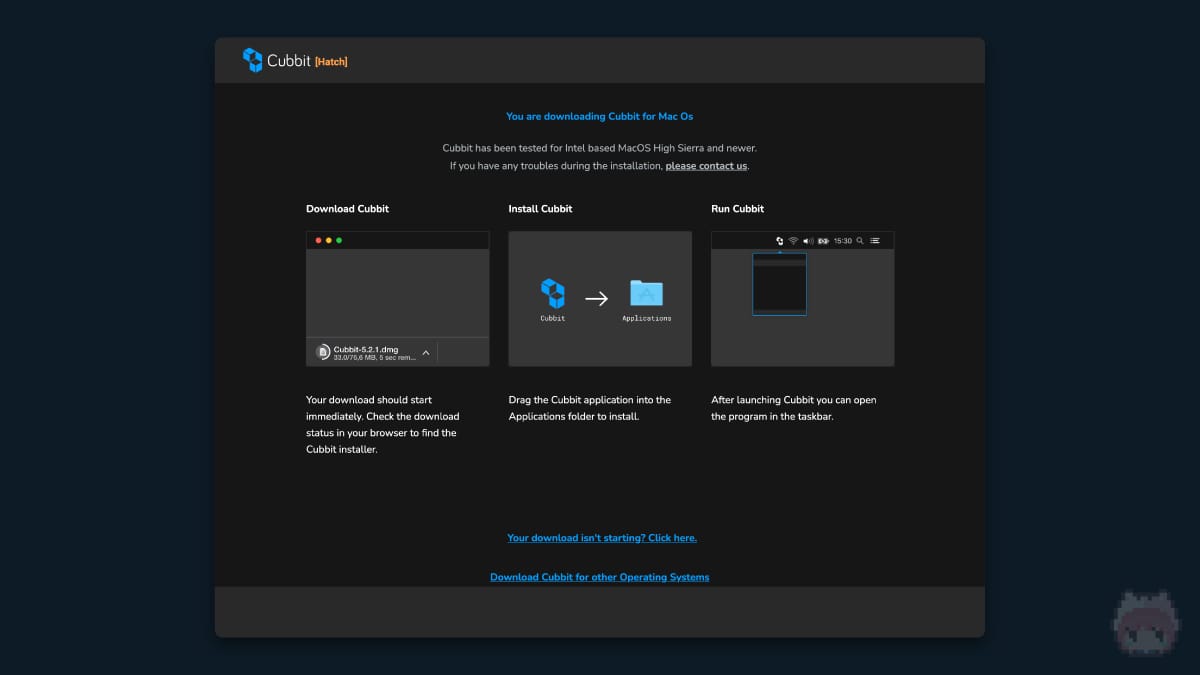
Cubbitアプリをダウンロードしたら、ファイルを展開し、ウィザードに従ってインストールを行います。
3
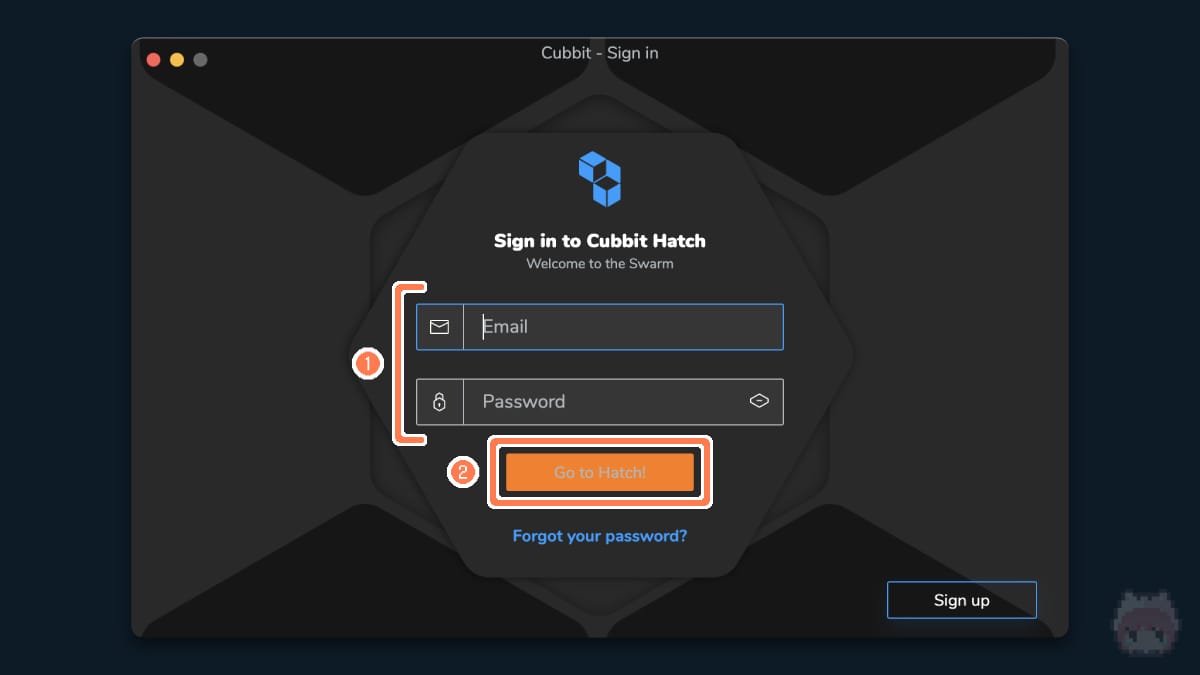
- メールアドレスとパスワードを入力
- Go to Hatch!を選択
サインインを求めてくるので、先ほど設定したメールアドレスとパスワードを入力します。
4
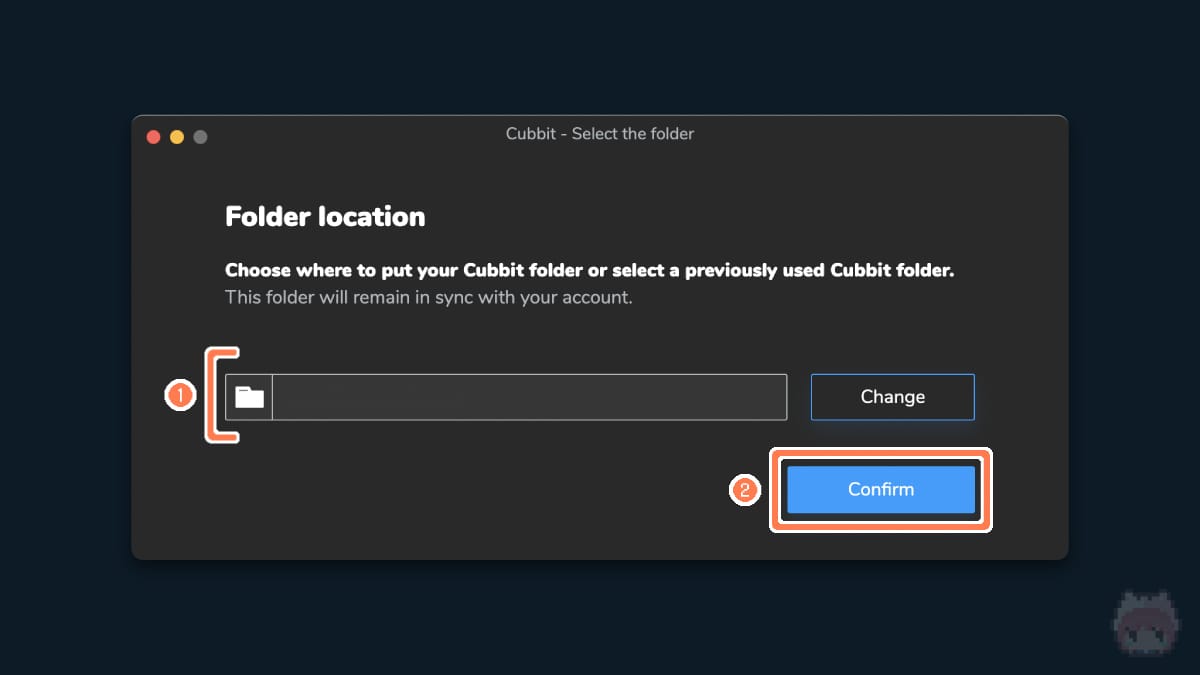
- 同期するフォルダのディレクトリを選択
- Confirmを選択
Cubbitは他のクラウドストレージ(例:Dropbox)のように、ローカル内にフォルダを作成し、そこに内包されたファイルやフォルダが同期される仕組みです。
特に理由がない限り、ファイルディレクトリはデフォルトで進めてもらって構いません。
5
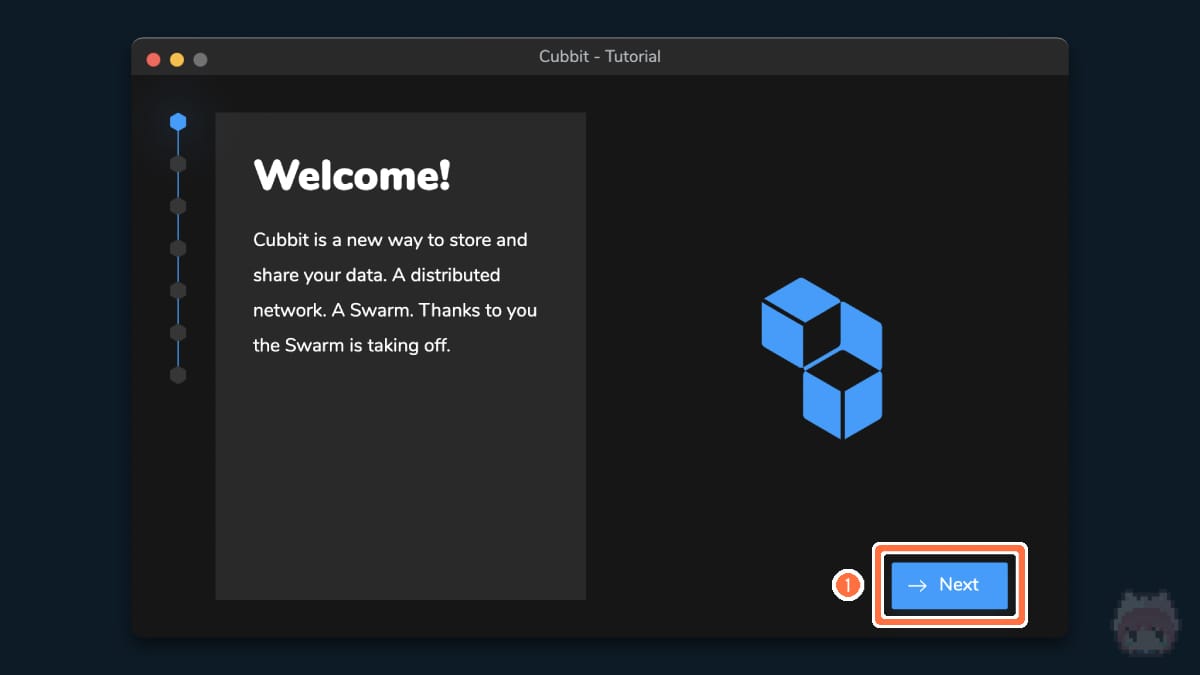
ここからチュートリアルが始まるので、読み終わったらNextを選択して進めて行きます。
6
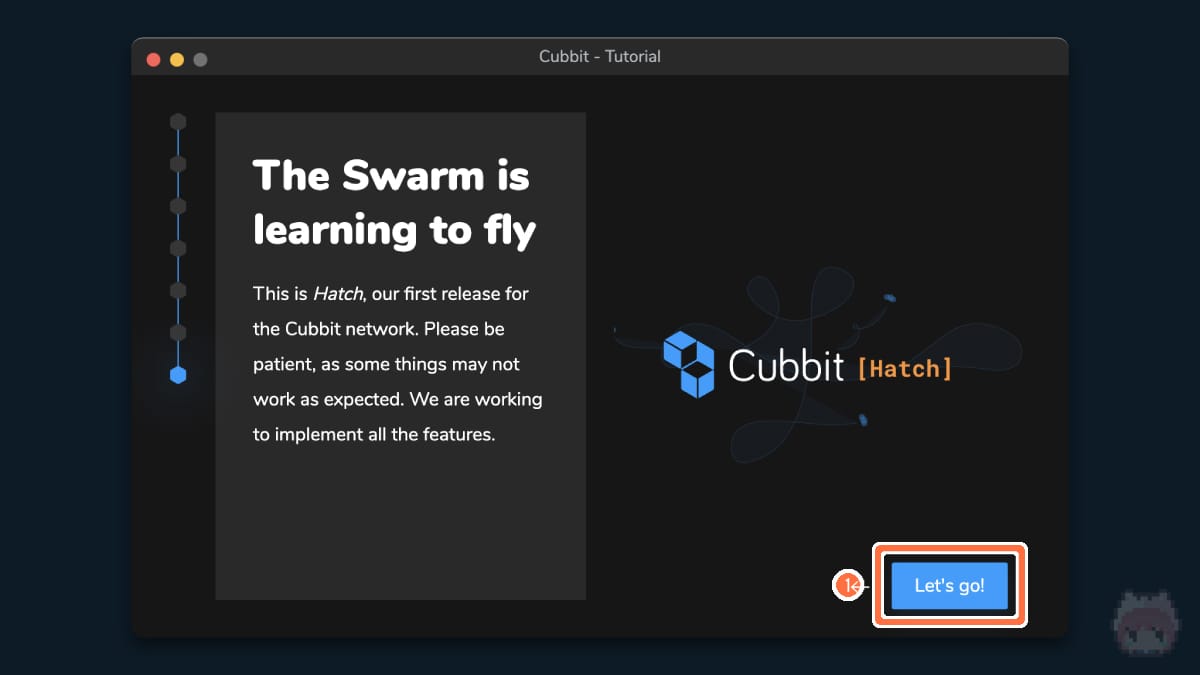
チュートリアルを読み終わったら、これでCubbitアプリの初期設定は完了です。
[3]Cubbit Cellの登録
1
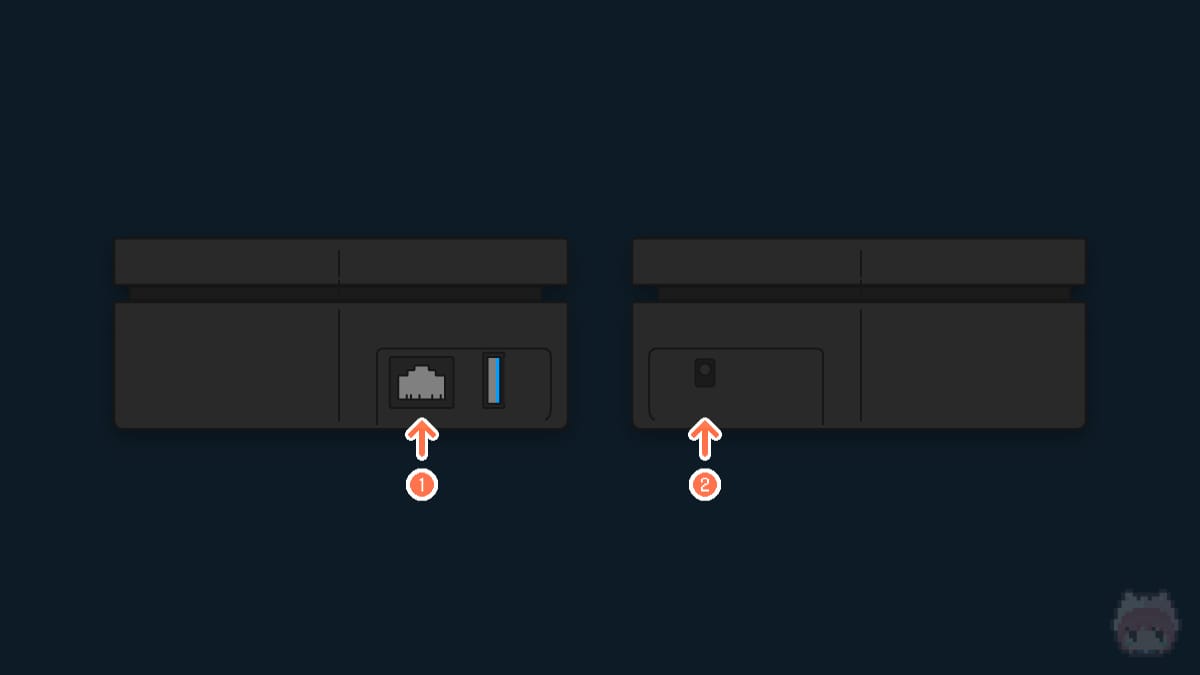
- Ethernet端子にLANケーブルを接続しルータと接続
- DC端子にACアダプタを装着しコンセントに接続
ここで、Cubbit Cell本体を用意します。
なお、LANケーブルとACアダプタは、Cubbit Cellのパッケージに同梱されています。
2
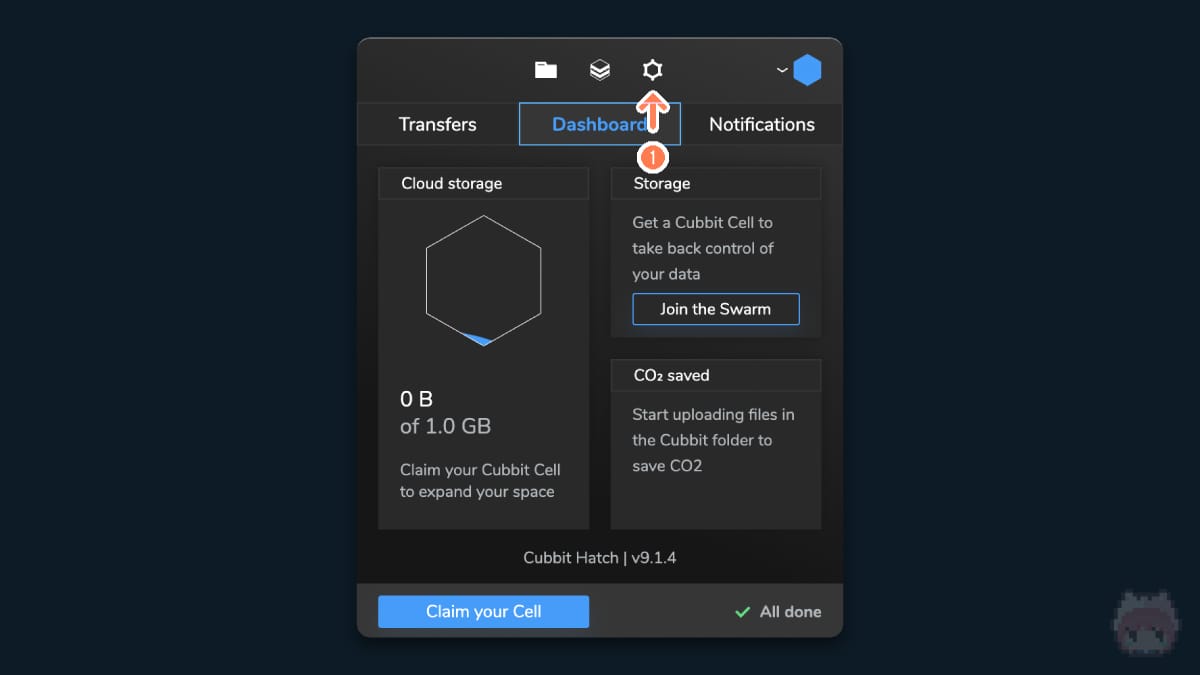
ここからは、メニューバー(macOS)やタスクバー(Windows)にあるCubbitアイコンを選択し、設定を進めていきます。
なお、Cubbit Cell未登録状態では、ストレージ容量は1.0GBになっています。
3
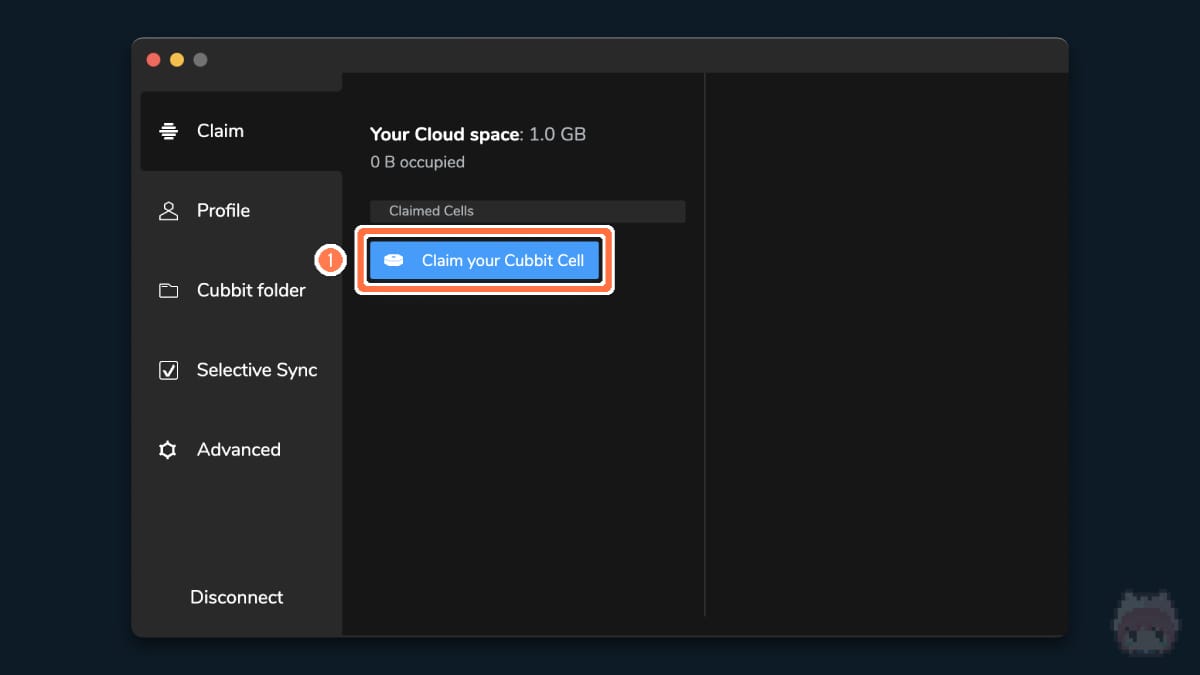
- Claim your Cubbit Cellを選択
4

同一LAN内であれば、設置したCubbit Cellがウィンドウに表示されます。また、表示されているIDが、Cubbit Cell本体裏面に記載されているIDと一致しているのかを確認しておきましょう。
なお、Cubbit Cellが表示されない場合は、ウィンドウ下のClaim advanced optionsを選択し、手動で入力することもできます。
6
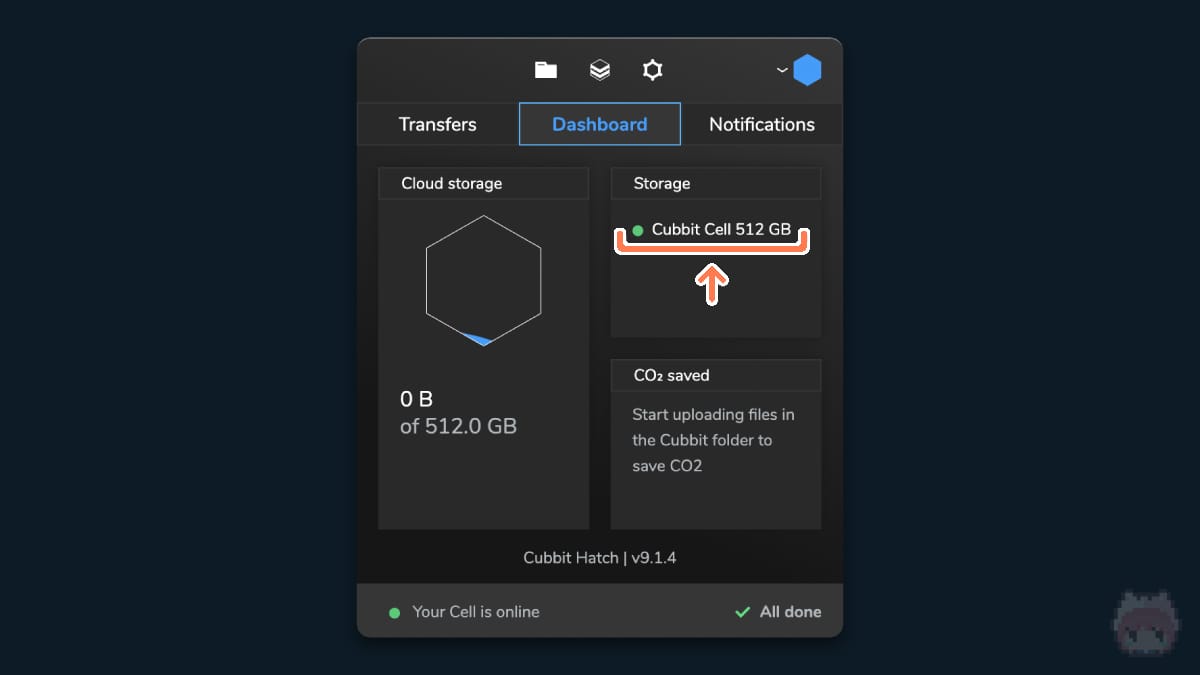
ストレージ容量が、Cubbit Cellの容量分だけ増えていれば登録完了です。
 二条ねこ
二条ねこまとめ「手順を踏めば超簡単」

- Cubbitアカウントの作成
- Cubbitアプリの導入
- Cubbit Cellの登録
という、3ステップでCubbit Cellは導入可能です。
英語さえ読めれば(とは言っても、難しい英語は出てきません)導入はかなり簡単。本体を購入しさえすれば、サブスクリプション加入は不要です。
なので、このCubbit Cellを検討してみる価値は大いにあるでしょう。
 二条ねこ
二条ねこ
- この記事で紹介したガジェット
-
おまけ
 二条ねこ
二条ねこ さたえり
さたえり まの
まのおわり



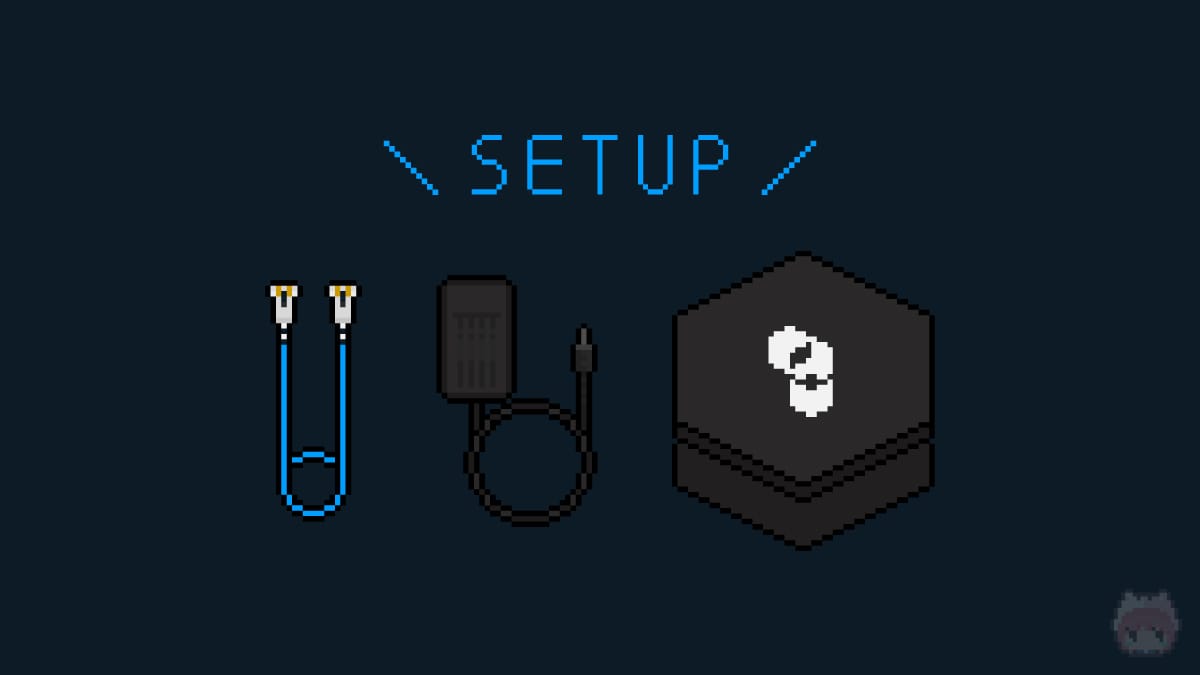
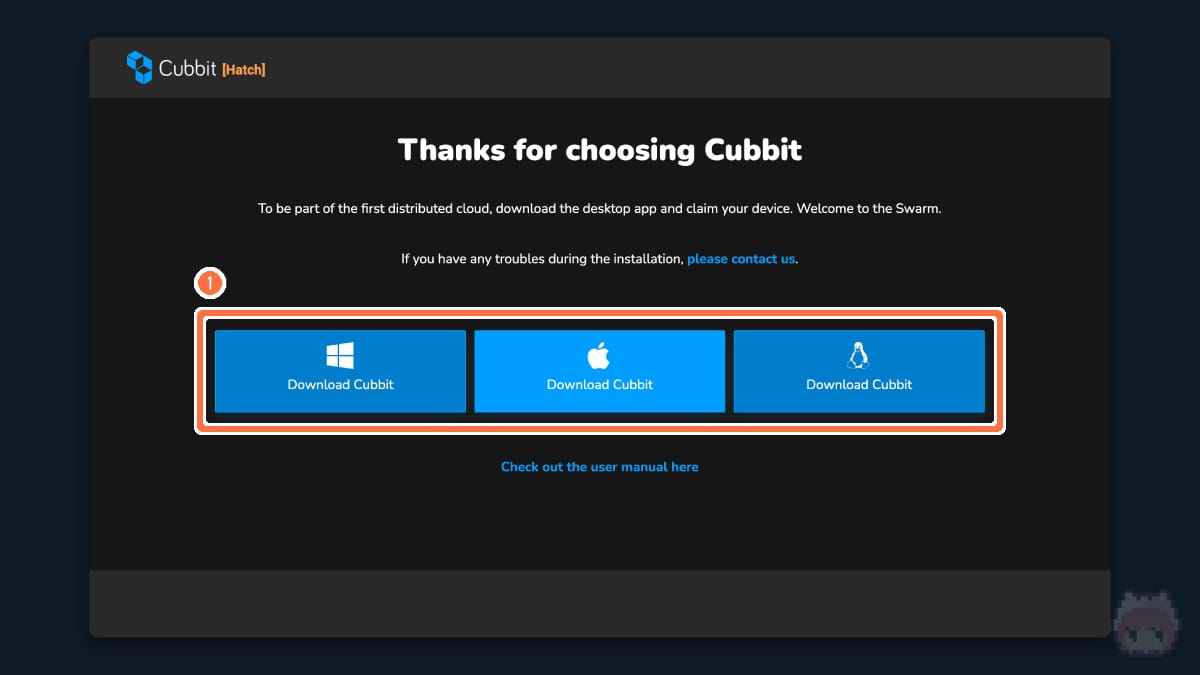







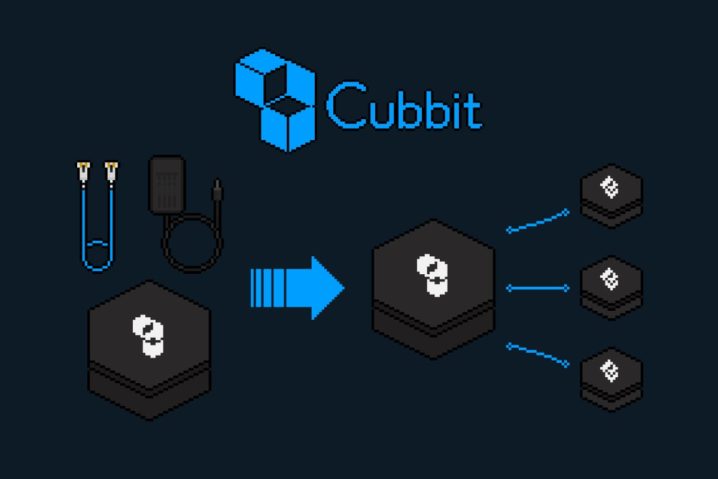
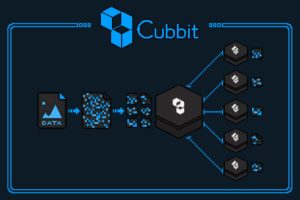


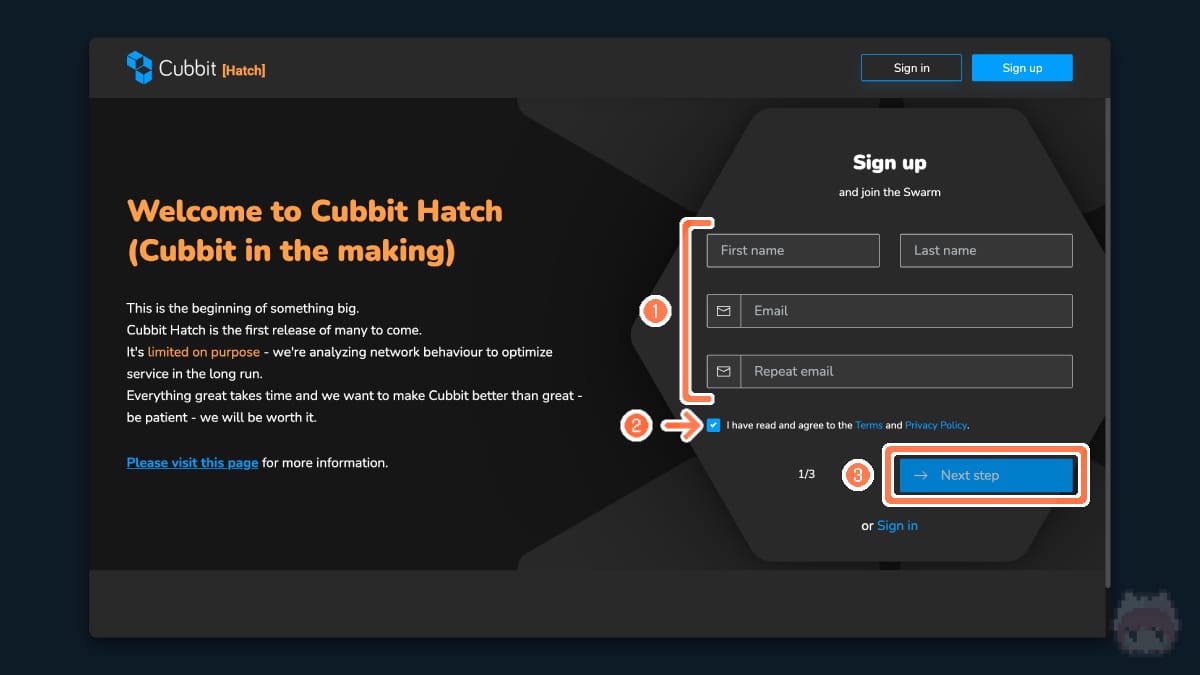
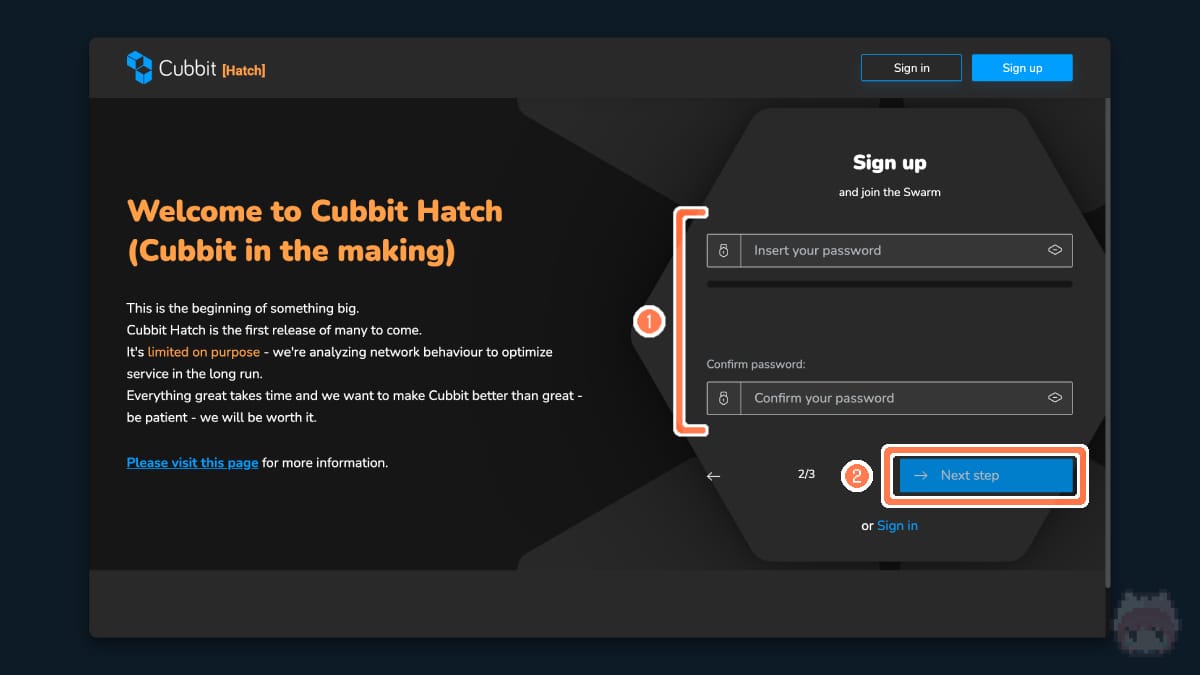
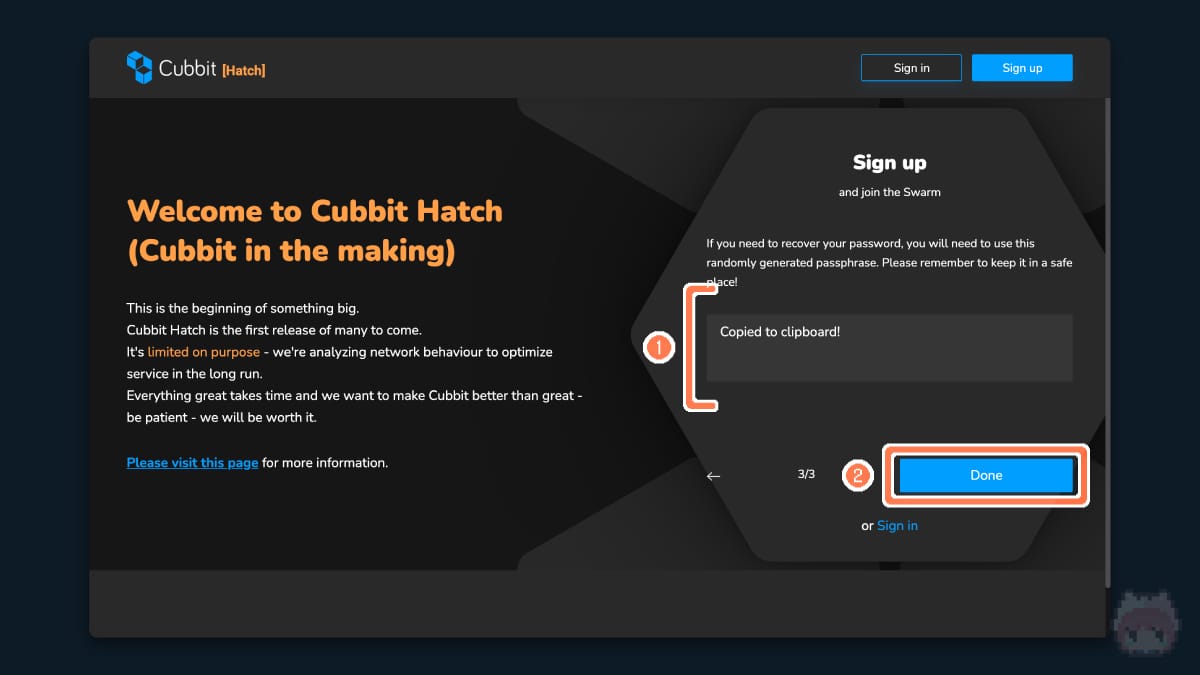

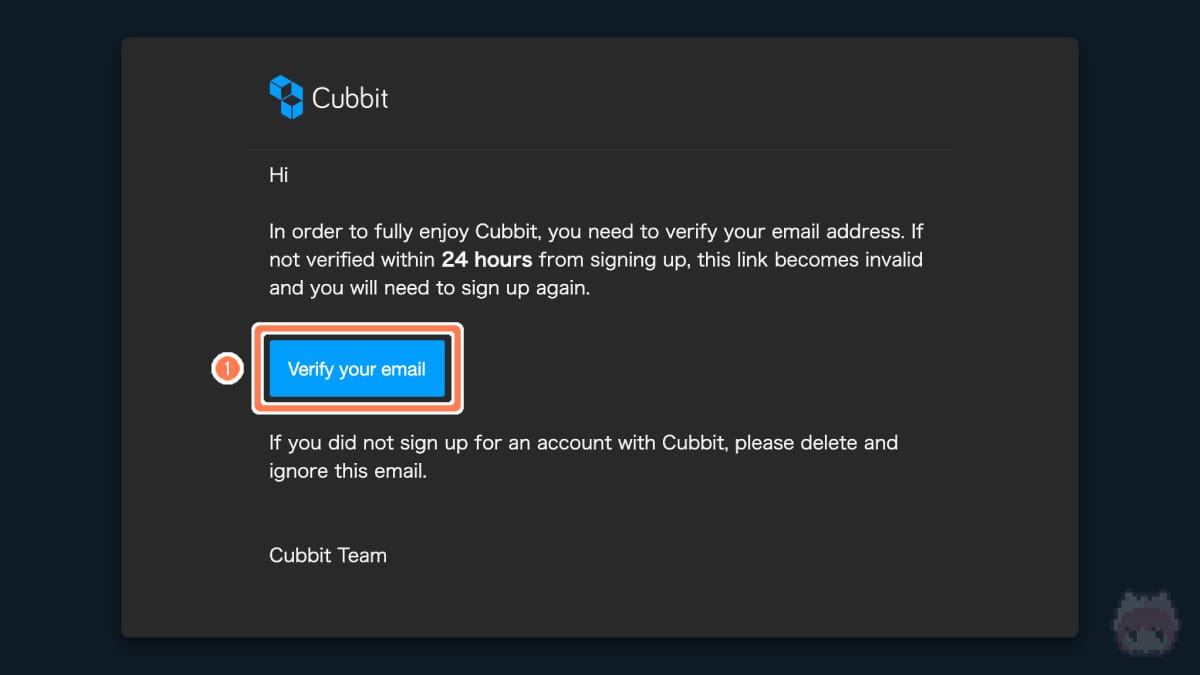
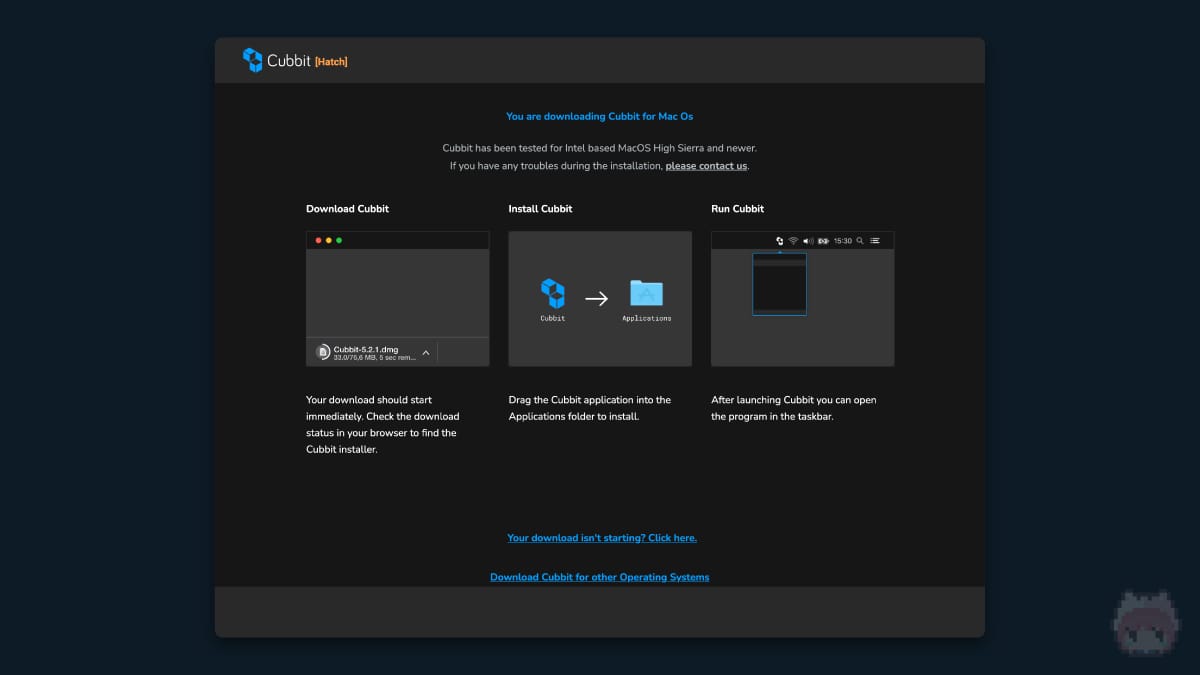
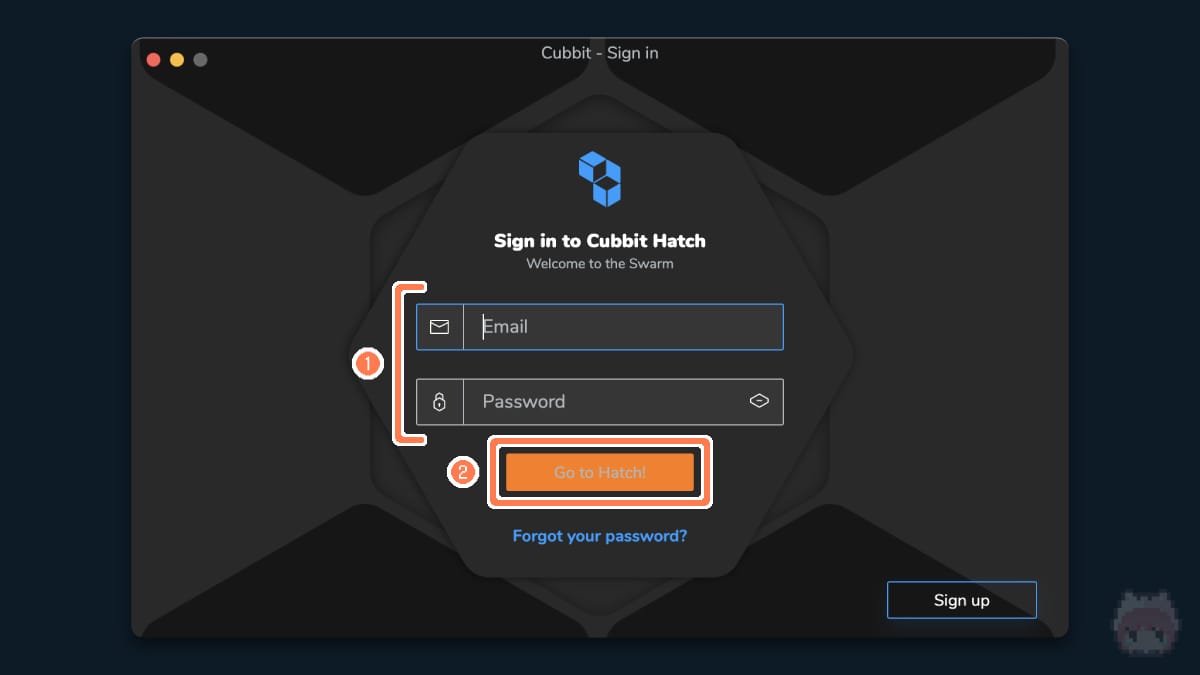
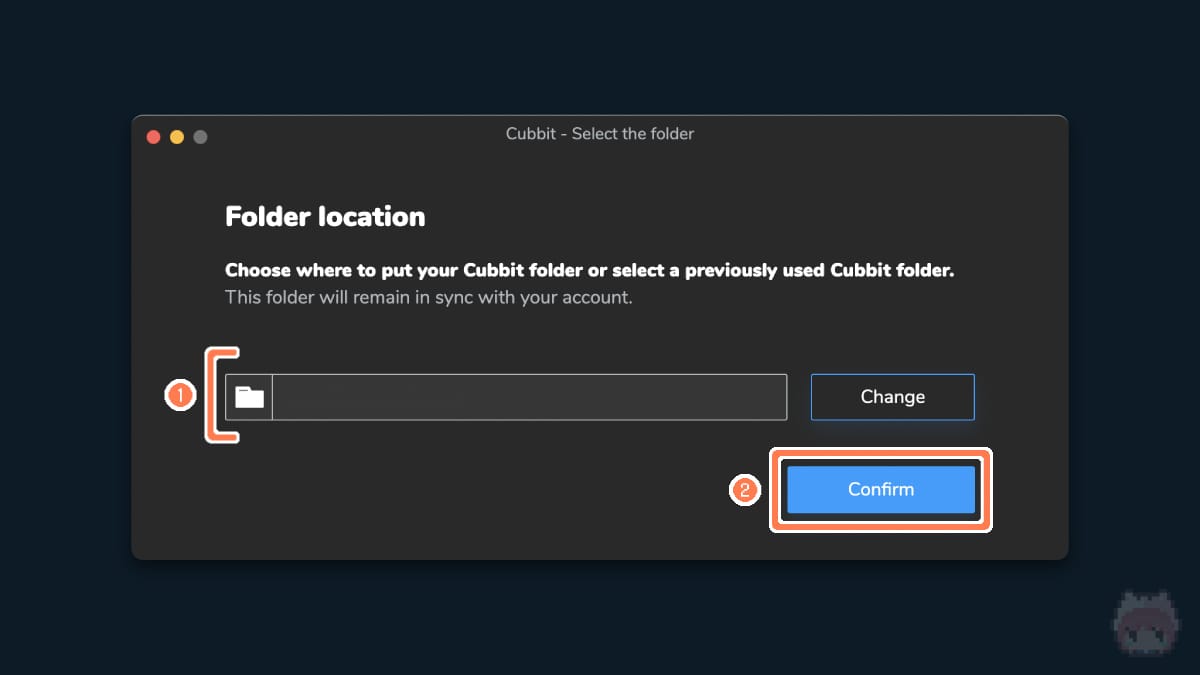
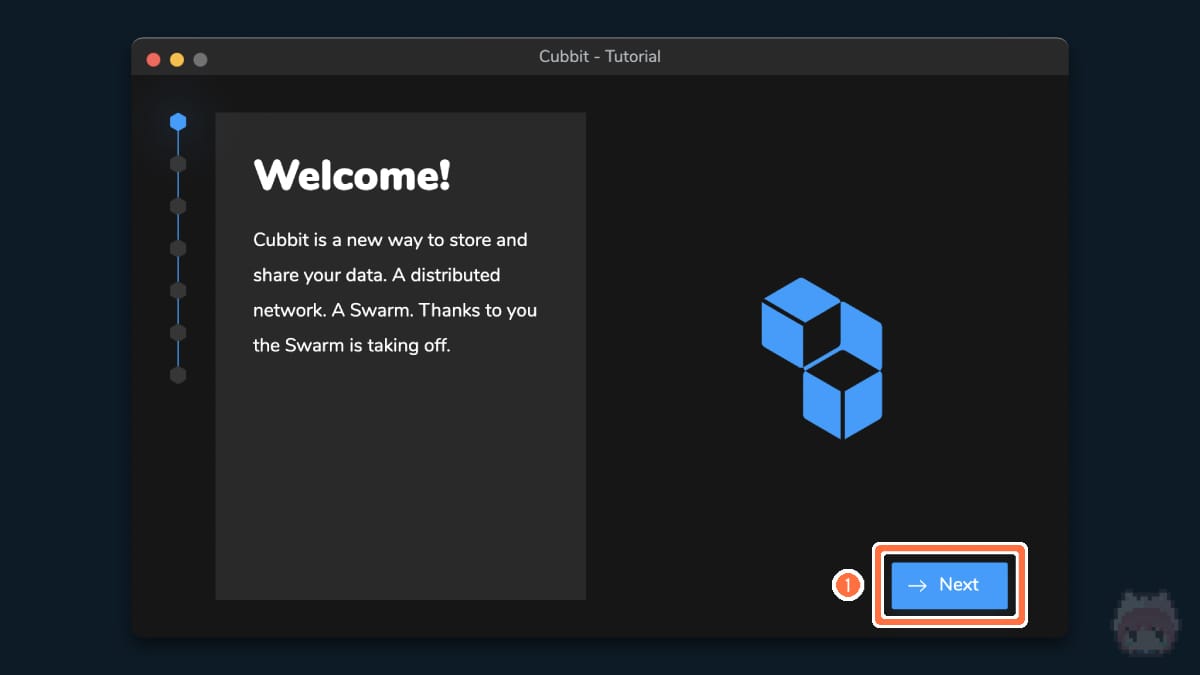
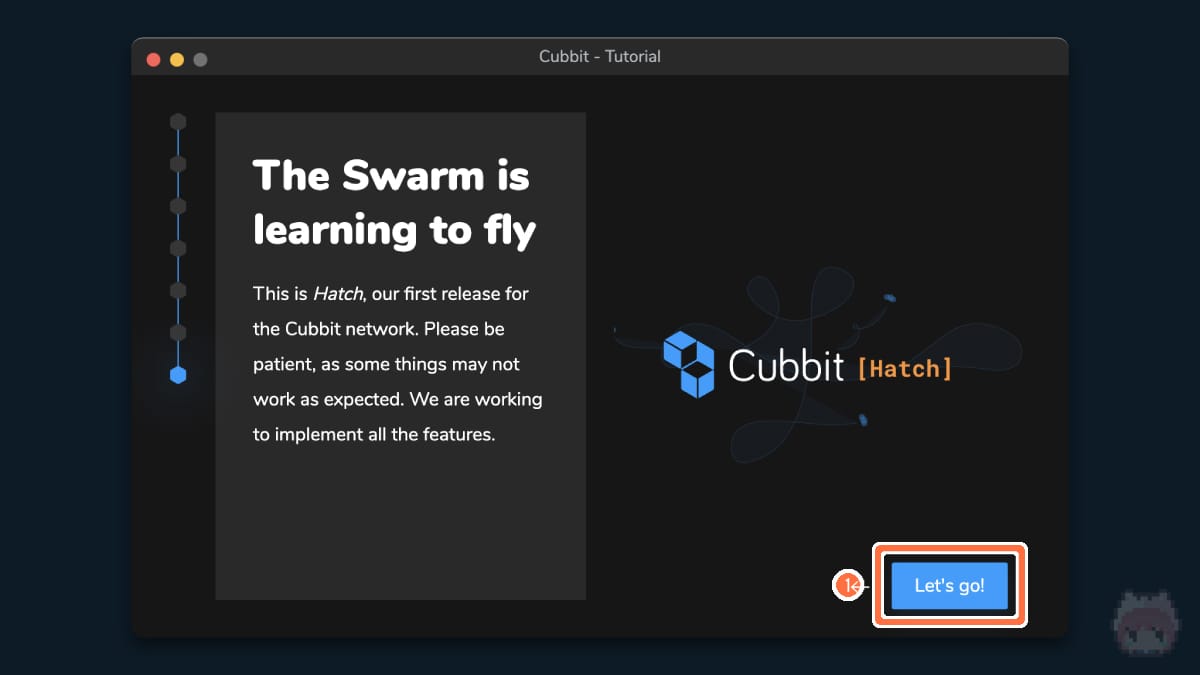
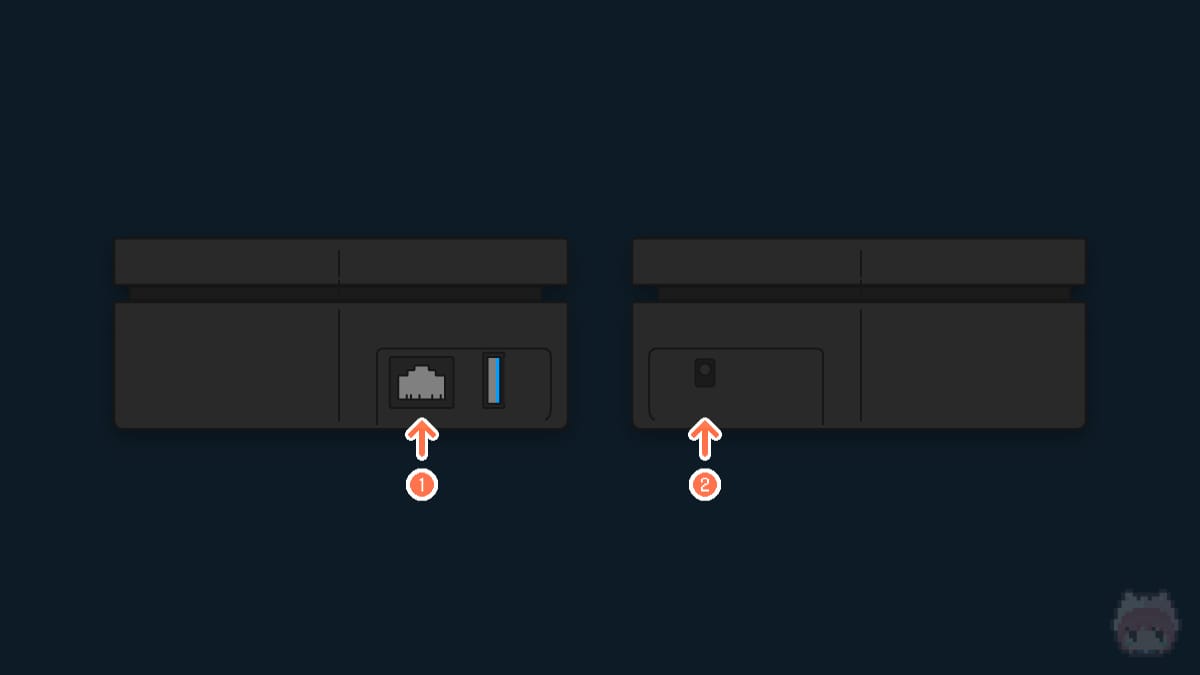
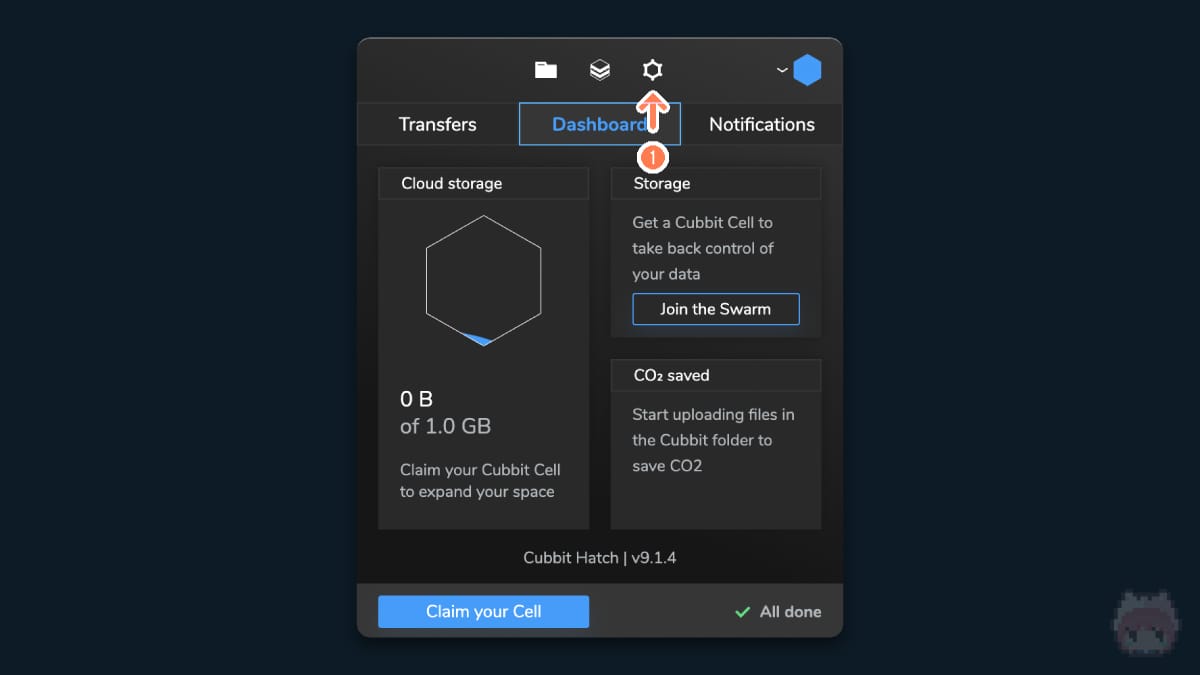
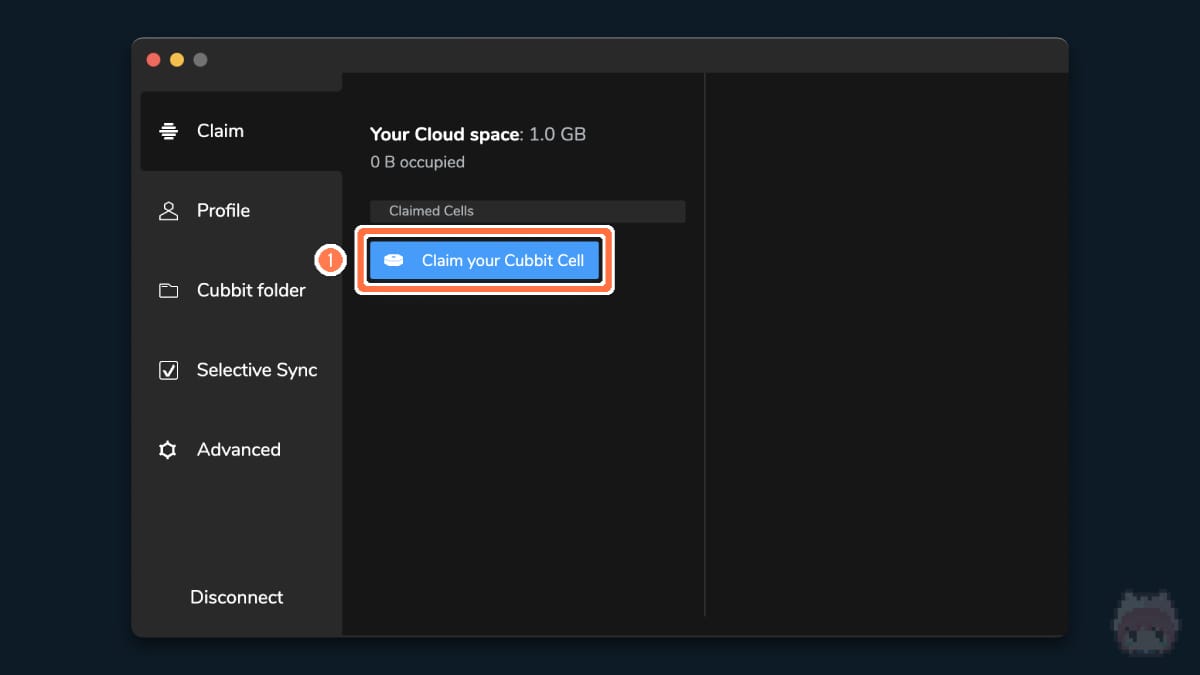

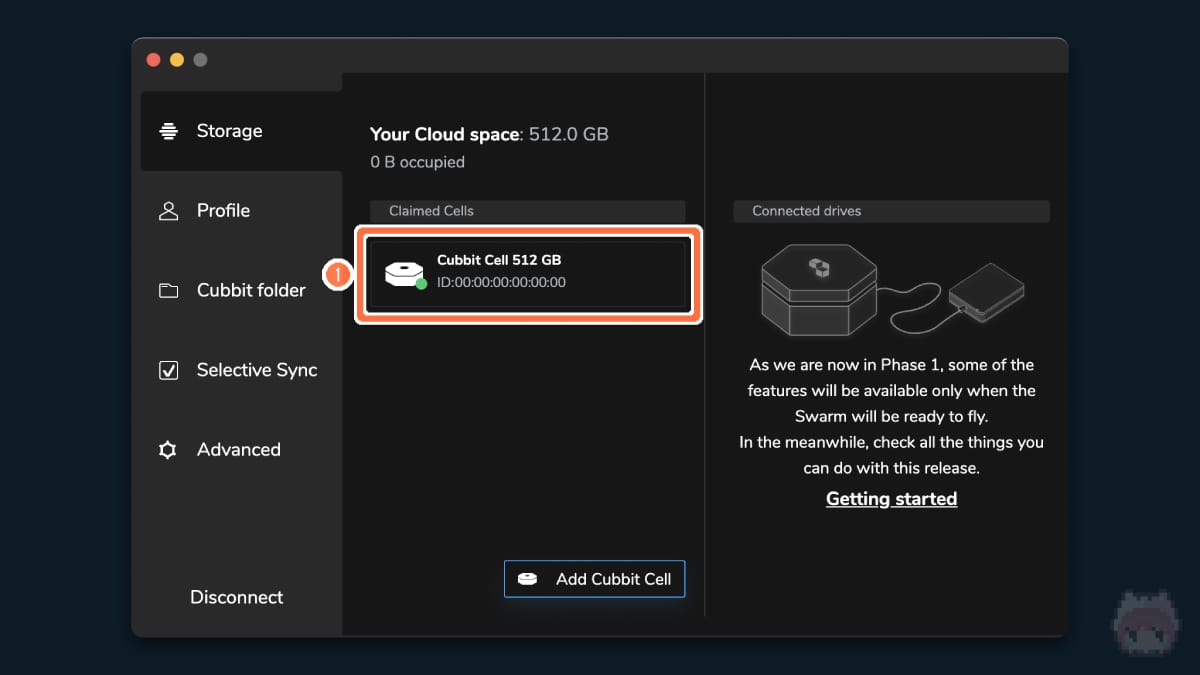
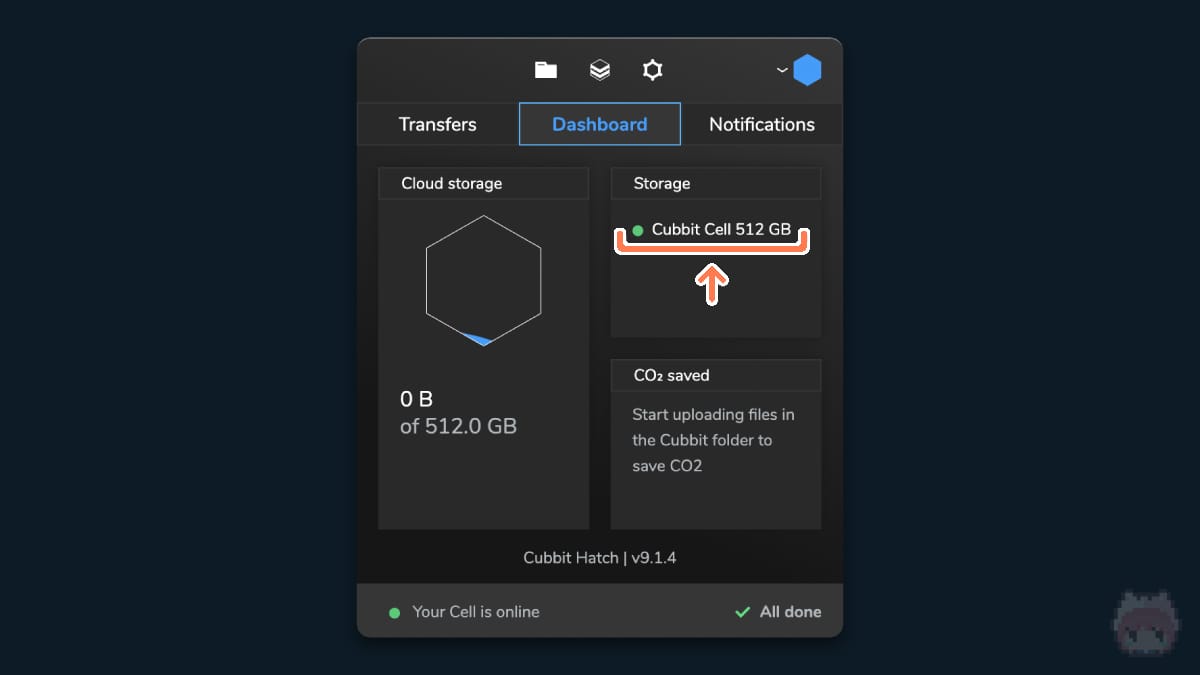
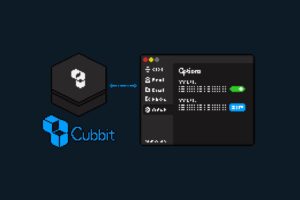















…の順番で導入すれば簡単!